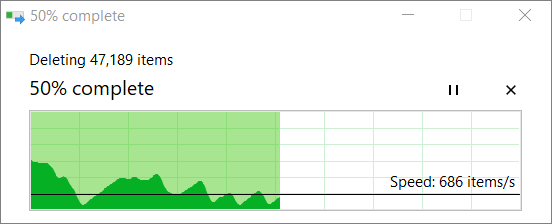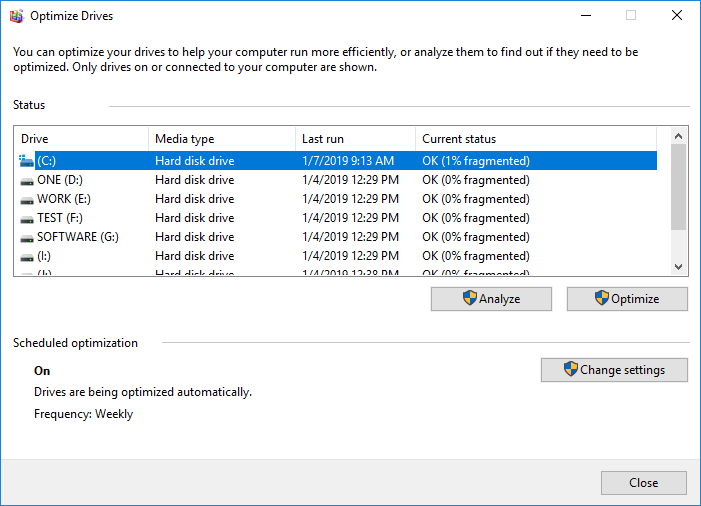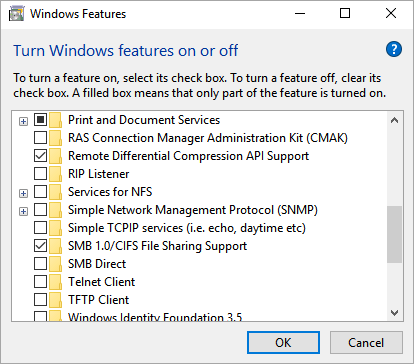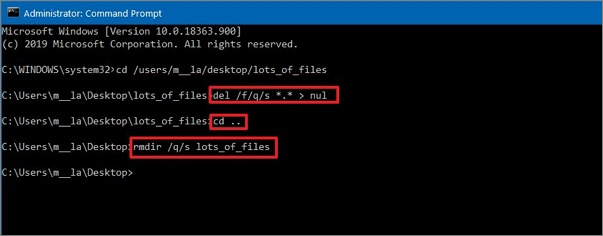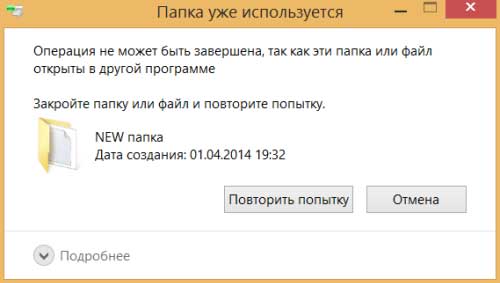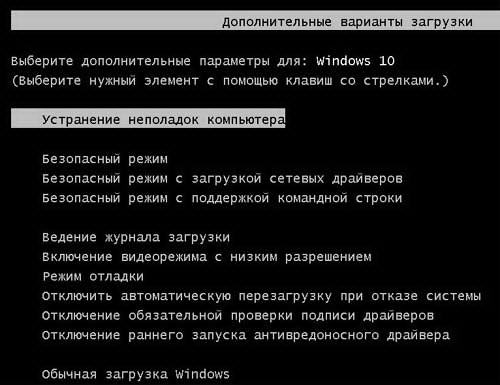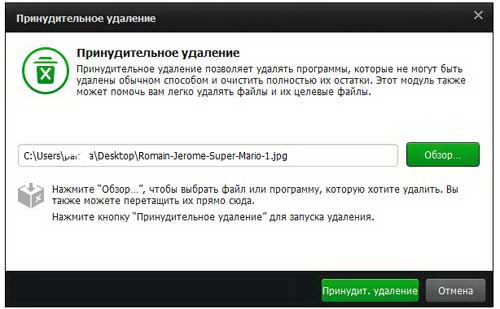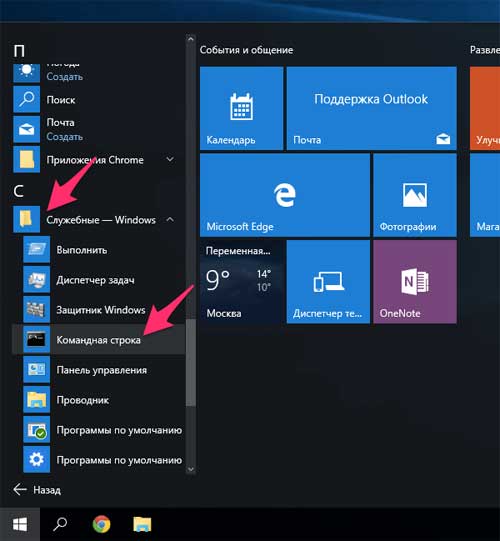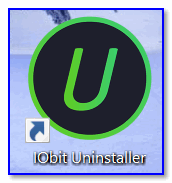If you have ‘preparing to delete takes forever Windows 11/10‘ or ‘Windows 11/10 slow deleting files‘ problems, here are the solutions to try out.
- Fix 1. Optimize the Hard Disk
- Fix 2. Check File System of Hard Disk
- Fix 3. Run a Clean Boot in Windows 11/10
- Fix 4. Disable Remote Differential Compression
- Fix 5. Delete files Windows 11/10 with a Free File Cleanup Tool
- Fix 6. Use Command Prompt to Delete Files Fast
Windows 11/10 Slow Deleting Files
«»I have cloned my D drive to a new HDD in Windows 11/10. So I try to delete all of the files and data on the D drive. However, Windows 11/10 takes a long time to delete files. I just want to delete files instantly, but Windows 11/10 preparing to delete takes forever before it deletes. Why does Windows 11/10 deleting files take so long?
I have 338GB data to delete, how can I deal with it? How to delete large files extremely fast on Windows 11/10?»
Why Windows 11/10 Deleting Files Takes Long Time
On Windows 11/10, sometimes, you need to delete a large number of files, and using Shift+Delete with File Explorer can take a long time. The reason is that during the delete process, Windows 11/10 needs to run calculations, analyze, and show updates as files and folders are deleted, something that usually takes long time when deleting thousands of files and folders. And there are also some other causes of Windows 11/10 deleting files slow, for example:
- Hard disk drive not running well
- Conflicts with other programs
- Problematic file system
- Too many or too large files
- Use File Explorer
Windows 11/10 Slow Deleting Files — How to Fix
We all know that when deleting or moving files on Windows 11/10, the large size of the files, the longer time it will take. However, sometimes Windows 11/10 is very slow and seems like the process won’t end forever. Here are several solutions to help you delete files quickly and fix the slow issue.
Fix 1. Optimize the Hard Disk
Whenever Windows 10 takes a long time to delete files, the first thing we can do is to check the hard disk and optimize it.
Step 1. Go to My Computer, This PC, right-click on any drive, and choose properties.
Step 2. Go to the Tools tab and choose «Optimize»; under Optimize and Defragment drive.
Step 3. Select all the drivers and click on Analyze, if any drive shows that it needs optimizing, optimize it.
Fix 2. Check File System of Hard Disk
Another point of optimizing your disk to fix deleting files slow problem is checking your file check the integrity of the hard disk and fix various file system errors.
To fix the file system, the simplest way is using a free partition management tool — EaseUS Partition Master that can help you check and repair the corrupted or damaged file system with a few clicks.
This ultimate hard disk management software has the following stunning and free features:
- Resize/move partitions, create, format, delete, and merge partitions
- Copy and clone an entire disk to another even the target partition is smaller than the source
- Convert a logical partition to primary or primary partition to logical, FAT32 to NTFS partition, MBR disk to GPT, or GPT disk to MBR
- Completely wipe out all the data on the hard disk to prevent information from being leaked or recovered
Now, download and use this comprehensive partition master to check and repair the file system without effort.
Step 1. Right-click the target partition that has a problem.
Step 2. Choose «Advanced» > «Check File System».
Step 3. Confirm if you want to hide the partition or not.
Step 4. In the Check File System window, check the «Try to fix errors if found» option.
Step 5. Click «Start» to check errors on your partition.
Fix 3. Run a Clean Boot in Windows 11/10
Performing clean booting for your computer can test software-related conflicts that can affect the normal operation of the computer. These conflicts can be caused by applications and services that start and run in the background when you normally start Windows.
To successfully perform a clean boot on Windows 11/10, log on as the administrator, then follow these steps:
Step 1. Type msconfig in start search and hit Enter to open the System Configuration Utility.
Step 2. Click the «General» tab, and then click «Selective startup». Check «Load System Services» and «Use Original boot configuration» options.
Step 3. Click the Services tab. Select the «Hide All Microsoft Services» check box. Now click «Disable all».
Step 4. Click «Apply/OK» and restart the computer. This will put Windows into a Clean Boot State. Then, check if the Windows is slow to delete files issue still exists.
Fix 4. Disable Remote Differential Compression
The Remote Differential Compression enables users to copy data using compression techniques. You can turn off this feature to troubleshoot Windows 11/10 slow deleting files.
Step 1. Type Windows Features in the search box to open the window.
Step 2. Uncheck «Remote Differential Compression API Support» and click «OK» to apply this option.
Once done, restart your computer and check the result.
Fix 5. Delete files Windows 11/10 with a Free File Cleanup Tool
EaseUS CleanGenius is a small and free PC cleanup tool that enables you to clean large files and junk files quickly and efficiently. If Windows 11/10 is slow to delete files, try this way to remove files fast.
Step 1. DOWNLOAD and install EaseUS Partition Master Suite for free and launch it on your Windows PC.
On the suite, hover your mouse on «PC Cleaner», click the Download icon to install and launch EaseUS CleanGenius.
Step 2. On EaseUS CleanGenius, select «Cleanup» on the main screen, and click «Scan» to start scanning.
Step 3. When the scanning process completes, select useless large files and click «Clean» to clean large files.
Step 4. When EaseUS CleanGenius completes cleaning the files you choose, click «Done» to finish the process.
Fix 6. Use Command Prompt to Delete Files Fast Windows 11/10
Warning: Typing the wrong path may delete files in the wrong location, as such make sure to input correct command lines carefully.
Step 1. Open Start on Windows 11/10. Search for Command Prompt, right-click the result, and select the Run as administrator option.
Step 2. Type %USERPROFILE%pathtofolder to find the folder that you want to delete and press Enter:
Step 3. Type del /f/q/s *.* > nul command to delete all the files in that folder without showing the output and press Enter:
Step 4. Type cd.. to go back one level in the folder path and press Enter.
Step 5. Type rmdir /q/s foldername command to delete the folder and all its subfolders and press Enter.
To Sum Up
You can fix Windows 11/10 deleting files slow issue with the effective methods above. If you still have any questions, feel free to contact our technical support team for further help via live chat or email.
FAQs About Windows 11/10 Slow Deleting Files
The following problems are relevant to Windows 11/10 deleting files. If you also have these issues, find brief solutions here.
How do I delete thousands of files at once?
Step 1. Download and install EaseUS CleanGenius for free and install it on your computer.
Step 2. Launch EaseUS EaseUS CleanGenius in Windows PC. Select Large File Cleanup on the main screen.
Step 3. Select the drive and click «Scan» to let the program locate, find all large files on your disk.
Step 4. Select useless large files and click «Delete» to permanently delete all the files at once.
How do I quickly delete files in Windows 11/10?
You can use the Del and Rmdir commands to remove a large number of files at a time:
1. Tap on the Windows-key, type cmd.exe, select command prompt and run as administrator.
2. Navigate to the folder that you want to delete.
3. Use the command DEL /F/Q/S *.* > NUL to delete all files in that folder structure.
4. Use cd.. to navigate to the parent folder afterwards.
5. Run the command RMDIR /Q/S foldername to delete the folder and all of its subfolders.
How can I permanently delete permanently deleted files in Windows 11/10?
If you want to delete a file permanently, select it. Then, instead of using the Delete feature, press Shift+Delete keys to permanently delete. The deleted files will bypass the recycle bin and won’t be restored again unless you use professional data recovery software. Or you can use EaseUS CleanGeinus clean up tool to permanently remove files.
If you have ‘preparing to delete takes forever Windows 11/10‘ or ‘Windows 11/10 slow deleting files‘ problems, here are the solutions to try out.
- Fix 1. Optimize the Hard Disk
- Fix 2. Check File System of Hard Disk
- Fix 3. Run a Clean Boot in Windows 11/10
- Fix 4. Disable Remote Differential Compression
- Fix 5. Delete files Windows 11/10 with a Free File Cleanup Tool
- Fix 6. Use Command Prompt to Delete Files Fast
Windows 11/10 Slow Deleting Files
«»I have cloned my D drive to a new HDD in Windows 11/10. So I try to delete all of the files and data on the D drive. However, Windows 11/10 takes a long time to delete files. I just want to delete files instantly, but Windows 11/10 preparing to delete takes forever before it deletes. Why does Windows 11/10 deleting files take so long?
I have 338GB data to delete, how can I deal with it? How to delete large files extremely fast on Windows 11/10?»
Why Windows 11/10 Deleting Files Takes Long Time
On Windows 11/10, sometimes, you need to delete a large number of files, and using Shift+Delete with File Explorer can take a long time. The reason is that during the delete process, Windows 11/10 needs to run calculations, analyze, and show updates as files and folders are deleted, something that usually takes long time when deleting thousands of files and folders. And there are also some other causes of Windows 11/10 deleting files slow, for example:
- Hard disk drive not running well
- Conflicts with other programs
- Problematic file system
- Too many or too large files
- Use File Explorer
Windows 11/10 Slow Deleting Files — How to Fix
We all know that when deleting or moving files on Windows 11/10, the large size of the files, the longer time it will take. However, sometimes Windows 11/10 is very slow and seems like the process won’t end forever. Here are several solutions to help you delete files quickly and fix the slow issue.
Fix 1. Optimize the Hard Disk
Whenever Windows 10 takes a long time to delete files, the first thing we can do is to check the hard disk and optimize it.
Step 1. Go to My Computer, This PC, right-click on any drive, and choose properties.
Step 2. Go to the Tools tab and choose «Optimize»; under Optimize and Defragment drive.
Step 3. Select all the drivers and click on Analyze, if any drive shows that it needs optimizing, optimize it.
Fix 2. Check File System of Hard Disk
Another point of optimizing your disk to fix deleting files slow problem is checking your file check the integrity of the hard disk and fix various file system errors.
To fix the file system, the simplest way is using a free partition management tool — EaseUS Partition Master that can help you check and repair the corrupted or damaged file system with a few clicks.
This ultimate hard disk management software has the following stunning and free features:
- Resize/move partitions, create, format, delete, and merge partitions
- Copy and clone an entire disk to another even the target partition is smaller than the source
- Convert a logical partition to primary or primary partition to logical, FAT32 to NTFS partition, MBR disk to GPT, or GPT disk to MBR
- Completely wipe out all the data on the hard disk to prevent information from being leaked or recovered
Now, download and use this comprehensive partition master to check and repair the file system without effort.
Step 1. Right-click the target partition that has a problem.
Step 2. Choose «Advanced» > «Check File System».
Step 3. Confirm if you want to hide the partition or not.
Step 4. In the Check File System window, check the «Try to fix errors if found» option.
Step 5. Click «Start» to check errors on your partition.
Fix 3. Run a Clean Boot in Windows 11/10
Performing clean booting for your computer can test software-related conflicts that can affect the normal operation of the computer. These conflicts can be caused by applications and services that start and run in the background when you normally start Windows.
To successfully perform a clean boot on Windows 11/10, log on as the administrator, then follow these steps:
Step 1. Type msconfig in start search and hit Enter to open the System Configuration Utility.
Step 2. Click the «General» tab, and then click «Selective startup». Check «Load System Services» and «Use Original boot configuration» options.
Step 3. Click the Services tab. Select the «Hide All Microsoft Services» check box. Now click «Disable all».
Step 4. Click «Apply/OK» and restart the computer. This will put Windows into a Clean Boot State. Then, check if the Windows is slow to delete files issue still exists.
Fix 4. Disable Remote Differential Compression
The Remote Differential Compression enables users to copy data using compression techniques. You can turn off this feature to troubleshoot Windows 11/10 slow deleting files.
Step 1. Type Windows Features in the search box to open the window.
Step 2. Uncheck «Remote Differential Compression API Support» and click «OK» to apply this option.
Once done, restart your computer and check the result.
Fix 5. Delete files Windows 11/10 with a Free File Cleanup Tool
EaseUS CleanGenius is a small and free PC cleanup tool that enables you to clean large files and junk files quickly and efficiently. If Windows 11/10 is slow to delete files, try this way to remove files fast.
Step 1. DOWNLOAD and install EaseUS Partition Master Suite for free and launch it on your Windows PC.
On the suite, hover your mouse on «PC Cleaner», click the Download icon to install and launch EaseUS CleanGenius.
Step 2. On EaseUS CleanGenius, select «Cleanup» on the main screen, and click «Scan» to start scanning.
Step 3. When the scanning process completes, select useless large files and click «Clean» to clean large files.
Step 4. When EaseUS CleanGenius completes cleaning the files you choose, click «Done» to finish the process.
Fix 6. Use Command Prompt to Delete Files Fast Windows 11/10
Warning: Typing the wrong path may delete files in the wrong location, as such make sure to input correct command lines carefully.
Step 1. Open Start on Windows 11/10. Search for Command Prompt, right-click the result, and select the Run as administrator option.
Step 2. Type %USERPROFILE%pathtofolder to find the folder that you want to delete and press Enter:
Step 3. Type del /f/q/s *.* > nul command to delete all the files in that folder without showing the output and press Enter:
Step 4. Type cd.. to go back one level in the folder path and press Enter.
Step 5. Type rmdir /q/s foldername command to delete the folder and all its subfolders and press Enter.
To Sum Up
You can fix Windows 11/10 deleting files slow issue with the effective methods above. If you still have any questions, feel free to contact our technical support team for further help via live chat or email.
FAQs About Windows 11/10 Slow Deleting Files
The following problems are relevant to Windows 11/10 deleting files. If you also have these issues, find brief solutions here.
How do I delete thousands of files at once?
Step 1. Download and install EaseUS CleanGenius for free and install it on your computer.
Step 2. Launch EaseUS EaseUS CleanGenius in Windows PC. Select Large File Cleanup on the main screen.
Step 3. Select the drive and click «Scan» to let the program locate, find all large files on your disk.
Step 4. Select useless large files and click «Delete» to permanently delete all the files at once.
How do I quickly delete files in Windows 11/10?
You can use the Del and Rmdir commands to remove a large number of files at a time:
1. Tap on the Windows-key, type cmd.exe, select command prompt and run as administrator.
2. Navigate to the folder that you want to delete.
3. Use the command DEL /F/Q/S *.* > NUL to delete all files in that folder structure.
4. Use cd.. to navigate to the parent folder afterwards.
5. Run the command RMDIR /Q/S foldername to delete the folder and all of its subfolders.
How can I permanently delete permanently deleted files in Windows 11/10?
If you want to delete a file permanently, select it. Then, instead of using the Delete feature, press Shift+Delete keys to permanently delete. The deleted files will bypass the recycle bin and won’t be restored again unless you use professional data recovery software. Or you can use EaseUS CleanGeinus clean up tool to permanently remove files.
Не все деинсталляторы работают медленно. Особенно медленно удаляются деинсталляторы, которые создают точку восстановления системы (в основном .msi), что занимает довольно много времени. Установщики, которые часто обращаются к реестру, также немного медленнее, поскольку база данных не так уж и хороша.
С другой стороны, деинсталляторы, которые просто отменяют связь с файлами, обычно работают очень быстро.
В Ubuntu деинсталляторы не создают точки восстановления системы и не обращаются к реестру за настройками. Большинство настроек содержатся в простых файлах, которые просто не связаны.
Изменить: Если кто-то незнаком с термином «отсоединить», это то, что на самом деле происходит, когда вы «удаляете» файл.
Хорошее описание можно найти на справочной странице Linux по unlink:
unlink() удаляет имя из файловой системы. Если это имя было последней ссылкой на файл, и файл не был открыт ни у одного процесса, файл удаляется, а используемое им пространство становится доступным для повторного использования.
Вот почему программы восстановления могут найти файлы, которые вы удалили давным-давно. Если пространство, помеченное как «доступное для повторного использования», не было перезаписано, данные могут быть легко получены повторно.
Жесткий диск не работает. Конфликты с другими программами. Проблемная файловая система. Слишком много или слишком большие файлы.
Чтобы добавить параметр контекстного меню, который будет очень быстро удалять файлы и папки в Windows 10, выполните следующие действия:
- Откройте Блокнот.
- Скопируйте и вставьте следующие строки в текстовый файл Блокнота: @ECHO OFF ECHO Удалить папку:% CD%? PAUSE SET FOLDER =% CD% CD / DEL / F / Q / S «% FOLDER%»> NUL RMDIR / Q / S «% FOLDER%» ВЫХОД.
- Нажмите на файл.
Как я могу ускорить удаление файлов?
Самый быстрый способ сделать это: откройте командную строку, перейдите в папку, которую вы хотите удалить, и введите команду «rd / s / q.»Все остальные параметры буферизуют файлы перед удалением. Команда RD (RMDIR) считывает имя файла и удаляет его, а при достижении имени папки погружается в эту папку и повторяется.
Как удалить большое количество файлов в Windows 10?
Вот как это использовать.
- Запустите очистку диска. …
- Выберите Ваш диск C и нажмите OK. …
- Отметьте все типы файлов, которые вы хотите удалить, если они еще не выбраны. …
- Нажмите «ОК».
- Щелкните Удалить файлы для подтверждения. …
- Снова запустите очистку диска, выберите диск C и щелкните Очистить системные файлы.
- Снова выберите диск C.
Почему удаление большого количества маленьких файлов занимает так много времени?
Чтобы добавить к предоставленным ответам, причина того, что операции удаления занимают так много времени, заключается в из-за типа жесткого диска, который вы используете. В одном из своих комментариев вы заявляете, что используете механический жесткий диск, и количество операций ввода-вывода в секунду, которое они могут выполнять, довольно мало по сравнению с твердотельными накопителями.
Какой самый быстрый способ удалить большие папки в Windows?
Удаляйте большие папки в Windows быстрее
- Откройте командную строку (cmd.exe) и перейдите в нужную папку.
- Выполните следующие две команды: DEL / F / Q / S folder_to_delete> nul. Удаляет все файлы. RMDIR / Q / S папка_to_delete. Удаляет оставшуюся структуру папок.
Как принудительно удалить папку в Windows 10?
Вы можете попробовать использовать CMD (командная строка) для принудительного удаления файла или папки с компьютера с Windows 10, SD-карты, USB-накопителя, внешнего жесткого диска и т. д.
…
Принудительное удаление файла или папки в Windows 10 с помощью CMD
- Используйте команду «DEL», чтобы принудительно удалить файл в CMD:…
- Нажмите Shift + Delete, чтобы принудительно удалить файл или папку.
Как быстро очистить корзину?
В настройках системы нажмите вкладку «Хранилище», затем нажмите «Временные файлы». Откроется новая страница со всеми временными файлами на вашем компьютере. 3. Установите флажок «Корзина», затем нажмите «Удалить файлы»И подождите, пока ваш компьютер удалит все файлы из корзины.
Как быстро удалить файлы в Windows?
Удалить файл с помощью проводника
- Откройте окно проводника. Совет. Чтобы быстро попасть в проводник, нажмите клавишу Windows. + E.
- Найдите файл, который хотите удалить.
- Выберите файл и нажмите клавишу «Удалить» или нажмите «Удалить» на вкладке «Главная» ленты.
Почему файловая система Windows такая медленная?
Изменить оптимизацию папки
Windows 10 часто выполняет оптимизацию в фоновом режиме, что может вызвать Файл Исследователь, чтобы быть медленный. Если эта ошибка возникает при попытке доступа к определенной папке, вы можете изменить оптимизацию этой папки. … Щелкните правой кнопкой мыши папку, которая замедляет работу Файл Проводник.
Почему файлы удаляются так долго?
Почему в Windows 10 удаление файлов занимает много времени
Жесткий диск не работает. Конфликты с другими программами. Проблемная файловая система. Слишком много или слишком большие файлы.
Как удалить большое количество файлов в Windows?
Как быстро удалить большие папки в Windows
- Нажмите на клавишу Windows, введите cmd.exe и выберите результат для загрузки командной строки.
- Перейдите к папке, которую вы хотите удалить (со всеми ее файлами и вложенными папками). …
- Команда DEL / F / Q / S *. …
- Затем используйте cd .. для перехода к родительской папке.
Как удалить сразу много файлов?
Удерживайте кнопку «CTRL» на вашу клавиатуру. Щелкните другие файлы, которые вы хотите удалить, продолжая удерживать клавишу «CTRL». Это позволит выбрать сразу несколько файлов. Отпустите клавишу «CTRL», а затем нажмите клавишу «Удалить» на клавиатуре.
Как ускорить работу в Windows 10?
Увеличьте скорость копирования в Windows 10
- Программное обеспечение для повышения скорости.
- Установите настройки проводника в режим реального времени.
- Измените формат USB на NTFS.
- Приобретите SSD-накопитель.
- Увеличьте оперативную память.
- Отключите автонастройку.
- Включите лучшую производительность для USB-накопителей.
- Дефрагментация дисков.
Почему удаление файлов с USB занимает так много времени?
Это потому что записывать данные быстрее, чем стирать. Когда вы удаляете другой файл, он повторяет тот же процесс снова и снова. Когда заканчиваются пустые блоки, весь процесс приостанавливается до тех пор, пока очищенные блоки не будут фактически опустошены.
Почему Windows должна готовиться к удалению?
После отметки папки для удаления традиционным способом Windows начинается с расчета общего размера папки, количества содержащихся в ней элементов и предполагаемого времени завершения. Эта фаза «Подготовка к удалению» может занимать довольно много времени в зависимости от удаляемого содержимого.
Содержание
- Медленное удаление файлов
- 6 способов исправить корзину Windows 10, которая не опустошается
- Уйди, дефективный: если не получается удалить файл в Windows 10
- Очистка диска C: в операционной системе Windows 10
- Когда всё пошло не так: возврат Windows 10 в исходное состояние
Медленное удаление файлов
Помощь в написании контрольных, курсовых и дипломных работ здесь.
Медленное копирование файлов на флешки и ж.д
Здравствуйте! Может кто сталкивался? На windows8 при копировании любых файлов с компьютера на.
Поврежденный жесткий, медленное скачивание файлов
Добрый день форумчане! Имеется жесткий диск WD BLUE 750GB, WD7500BPVT-22HXZT3. Очень долгий.
Медленное копирование и перемещение файлов в Windows XP
Система медленно копирует файлы с раздела HDD на раздел(1ГБ за 4 минуты одним файлом) Винда: Xp.
Очень медленное копирование файлов, разархивирование..
Всем привет! У меня проблема со скоростью копирования файлов, папок, архивов, особенно больших.
Тормозит Windows 7, медленное перетаскивание окон, воспроизведение ауди и видео файлов
Добрый день всем! 🙂 Вчера вечером от нечего делать копался в компьютере, зашел в раздел «Индекс.

Уважаемые хакеры!Прошу вашей помощи!Я в СИ не особо шарю.((( А на днях уже сдавать.Очень.
Как сделать закачку и удаление файлов, создание и удаление каталогов?
Как сделать закачку и удаление файлов, создание и удаление каталогов?
Источник
6 способов исправить корзину Windows 10, которая не опустошается
Очистка корзины на вашем компьютере — эффективный способ навсегда удалить ненужные файлы. Это освобождает место на диске и защищает вашу конфиденциальность, удаляя конфиденциальные файлы. Однако вы можете столкнуться с проблемой, когда вы обнаружите, что корзина не удаляет ваши файлы.
Это увеличивает нагрузку на ваше хранилище и может представлять серьезную угрозу безопасности ваших личных файлов. Некоторые проблемы могут помешать вашей корзине удалить файлы, и мы предоставим вам несколько исправлений для них.
Что заставляет корзину перестать удалять файлы?
Во-первых, это может произойти из-за того, что у вас нет прав администратора или какое-то стороннее приложение не позволяет вам очистить корзину. Распространенной программой, вызывающей эту ошибку, является OneDrive. В некоторых случаях эта ошибка может возникать из-за повреждения корзины.
Когда возникает эта ошибка, вы можете обнаружить, что опция очистки корзины неактивна. В других случаях возможность очистить корзину просто отсутствует. В худшем случае корзина аварийно завершает работу всякий раз, когда вы пытаетесь ее очистить.
В этой статье мы покажем вам, как решить эту проблему с корзиной, используя несколько методов.
1. Закройте запущенные приложения.
Некоторые приложения могут вызывать сбой корзины. Типичный пример такой программы — OneDrive. Закрытие OneDrive или любого проблемного приложения может помочь решить вашу проблему. Вот как это можно сделать:
Нажмите Ctrl + Shift + Esc, чтобы открыть диспетчер задач.
На вкладке «Процессы» щелкните правой кнопкой мыши OneDrive или любое подозрительное приложение, которое вы хотите закрыть, и выберите «Завершить задачу».
Отсюда попробуйте удалить элементы из корзины и проверьте, решена ли проблема.
Если вы каким-то образом подозреваете, что OneDrive может работать, но не отображается в диспетчере задач, вы можете закрыть его через командную строку. Вот как это можно сделать:
Нажмите Windows Key + R и введите CMD.
Нажмите Ctrl + Shift + Enter, чтобы открыть командную строку с повышенными привилегиями.
Введите следующую команду в командной строке и нажмите Enter:
taskkill / f / im onedrive.exe
Если этот метод решает вашу проблему, вы можете рассмотреть возможность удаления OneDrive, если вы не используете его активно. Это поможет вам избежать возникновения этой проблемы с корзиной в будущем.
Вы можете выполнить чистую загрузку, чтобы изолировать другие программы, которые могут вызывать эту проблему.
2. Обновите или удалите стороннее программное обеспечение.
Если вы пытались закрыть все запущенные приложения и не смогли исправить эту ошибку, вы можете использовать другой подход. Вы можете подумать об обновлении сторонних программ или их полном удалении. Вы можете удалить приложения через панель управления, выполнив следующие действия:
Введите «Панель управления» в строке поиска меню «Пуск» и выберите «Лучшее совпадение».
В Панели управления щелкните Удалить программу.
Щелкните правой кнопкой мыши любое приложение, которое, как вы подозреваете, вызывает проблемы с корзиной, и выберите «Удалить».
Перезагрузите компьютер и проверьте, решена ли проблема. Если вы не предпочитаете использовать этот метод, вы можете попробовать использовать стороннее программное обеспечение для удаления приложений. Это выполнит чистую деинсталляцию, которая поможет гарантировать, что вы не оставите никаких оставшихся ненужных папок.
3. Очистите корзину с помощью настроек.
Вместо того, чтобы вручную удалять файлы из корзины, вы можете попробовать сделать это в настройках ПК.
Для этого перейдите в меню «Пуск» Windows> Параметры ПК> Система> Хранилище> Временные файлы.
В окне «Временные файлы» установите флажок «Корзина» и нажмите кнопку «Удалить файлы».
Когда процесс будет завершен, перейдите в корзину и проверьте, есть ли в ней какие-либо файлы.
4. Перезапустите проводник Windows.
Проводник Windows может мешать работе корзины и затруднять окончательное удаление файлов. По этой причине его перезапуск может помочь решить эту проблему. Вот как его можно перезапустить.
Нажмите Ctrl + Shift + Esc, чтобы открыть диспетчер задач.
На вкладке «Процессы» щелкните правой кнопкой мыши проводник Windows и выберите «Перезагрузить».
Попробуйте очистить корзину и посмотрите, сработает ли этот метод. Попробуйте другие методы, если это не решит вашу проблему.
5. Выполните чистую загрузку на вашем компьютере.
Если вы пробовали все другие решения и по-прежнему не можете очистить корзину, вы можете подумать о выполнении чистой загрузки. Вот как это можно сделать:
Нажмите клавиши Windows + R, введите msconfig и нажмите Enter, чтобы открыть окно конфигурации системы.
На вкладке «Общие» выберите параметр «Выборочный запуск» и снимите флажок «Загружать элементы запуска».
Затем перейдите на вкладку «Службы», установите флажок «Скрыть все службы Microsoft» и нажмите кнопку «Отключить все».
Отсюда перейдите на вкладку «Автозагрузка» и нажмите «Открыть диспетчер задач».
На вкладке «Автозагрузка» диспетчера задач щелкните правой кнопкой мыши каждый элемент и выберите «Отключить». По завершении закройте диспетчер задач.
Вернитесь на вкладку «Запуск» в окне «Конфигурация системы», нажмите «Применить», а затем нажмите «ОК», чтобы применить все изменения.
После выполнения всех этих действий перезагрузите компьютер. Это загрузит его в чистой среде. Отсюда перейдите в корзину и проверьте, решает ли этот метод вашу проблему.
6. Сбросьте корзину.
У вас могут возникнуть проблемы с очисткой корзины просто потому, что она повреждена. Чтобы исправить это, вам нужно сбросить его через командную строку. Вот шаги, которые вы должны выполнить для этого:
Нажмите Windows Key + R и введите CMD.
Нажмите Ctrl + Shift + Enter, чтобы открыть командную строку с повышенными привилегиями.
Введите следующую команду в командной строке и нажмите Enter:
Эта команда должна сбросить вашу корзину и помочь решить вашу проблему. Перезагрузите компьютер и проверьте, можете ли вы очистить корзину.
Очистить всю корзину в корзине
Количество нежелательных данных, которые могут накапливаться в вашей корзине, может быть огромным. Если вы не очистите корзину, это может повлиять на производительность вашего компьютера и открыть доступ к вашим личным файлам. По этой причине у вас всегда должна быть возможность легко удалять мусор из корзины.
Если вы столкнулись с трудностями при очистке корзины, советы из этой статьи — все, что вам нужно. Если по какой-то причине вы удаляете файлы, и они не отображаются в корзине, есть несколько исправлений и для этого.
Источник
Уйди, дефективный: если не получается удалить файл в Windows 10
Файлы в Windows удалить можно легко и просто. А удалить какой-нибудь особо нужный файл — так это еще легче и проще. Но случаются и такие файлы, который обычным способом не удаляются, как ни старайся.
К примеру, часто Windows наотрез отказывается удалять поврежденный видео-файлы, ни через Delete, ни даже через Shift + Delete. Но не только с видео случается такая неприятность. Самые разные файлы по самым разным причинам, но чаще всего именно поврежденные, в Windows удалить трудно.
В общем, если такая оказия имеет место быть, и простые способы удаления поврежденных файлов не помогают, значит, пробуем непростые.
закрываем Проводник Windows
Симпатична табличка, гласящая, что файл, который вы пытаетесь удалить, где-то кем-то используется, «радует» иногда не то чтобы очень, но эмоции бывают сильными. И усиливаются по мере того, как вы закрываете все (вроде бы все) программы, но файл все равно не удаляется. Так вот, одной из причин такого его поведения может быть то, что «Проводник» обращается к этому файлу для отображения миниатюры.
В таком случае можно сначала перенести все соседние файлы и папки в отдельную временную папку и потом удалить всю папку, содержащую непослушный файл. Но если и так не получается, тогда закрываем «Проводник«. Однако прежде на комп надо установить альтернативный менеджер файлов, любой попроще.
Для этого запускаем Диспетчер задач (кликаем правой кнопкой мыши — ПКМ — по Панели задач и в контекстном меню выбираем «Запустить диспетчер задач«). Далее во вкладке «Процессы» в списке активных приложений находим «Проводник«, кликаем ПКМ и выбираем «Снять задачу«. После этого отрываем запасной менеджер файлов и пробуем удалить наш файл. Если «не помогло», то …
включаем безопасный режим (Windows Safe Mode)
Запускаем перезагрузку, жмем F8 в начале загрузки системы, в окне «Дополнительные варианты загрузки» выбираем «Безопасный режим» (Safe Mode) и получаем Windows только с основными драйверами и службами. Ищем нужный файл через «Проводник» (или другой имеющийся под рукой менеджер файлов) и удаляем. Потом снова перезагружаем комп в нормальном режиме.
ставим специальную утилиту
Так называемых деинсталляторов для Windows, с помощью которых можно в том числе и удалять различные проблемные файлы, папки, программы, включая и неудаляющихся, в Интернете великое множество. Такого рода программные продукты, как правило, создают скрипты, которые запускаются при загрузке Windows до того, как активируются какие-либо ограничения на удаление того или иного файла. Кроме того, деинсталляторы также помогают найти и удалить всякие сопутствующие файлы и записи в реестре, которые всегда захламляют жёсткий диск и/или реестр системы. Из наиболее популярных утилит для удаления файлов и программ назовем IObit Uninstaller, Wise Program Uninstaller, Revo Uninstaller Pro, а также менее популярные, но достаточно эффективные File Assassin и MoveOnBoot.
используем командную строку
Теперь в черном окне вводим команду del и через пробел в скобках вставляем полный путь к нужному файлу (его можно найти/скопировать через «Свойства«) вместе с названием и расширением, и жмем Enter. К примеру, так:
В командную строку Windows 10 путь к файлу можно просто скопировать и вставить через «Ctrl + C»/»Ctrl + V», но вот в Windows 7, 8 и 8.1 путь надо набирать вручную. Потому не спешим, вводим, проверяем и только потом нажимаем Enter.
B еще: в такой способ файл будет удален сразу и навсегда, без подтверждения (для этого требуются чуть другая формулировка команды) и без отправки в корзину. Если же вы получили ошибку «Не удаётся найти», то, вероятнее всего, вы либо забыли указать расширение файла, либо путь неправильно. Просто перепроверьте его еще раз.
меняем расширение файла
Но перед этим сначала надо включить отображение расширений файлов, так как Windows по умолчанию не отображает расширения известных ей файлов. Чтобы в Windows 10 увидеть расширения файлов, открываем в «Проводнике» папку с нужным нам файлом, в меню «Проводника» кликаем «Вид», потом — «Показать или скрыть» и в подменю отмечаем галочкой «Расширения имен файлов».
Источник
Очистка диска C: в операционной системе Windows 10
Это длинный пост с наглядными картинками для тех, кто с компьютером на «Вы».
Итак: у нас заканчивается место на диске C: и очень нужно его освободить.
(тут криво встала последняя версия CCleaner, поэтому какие-то крякозябры вместо русских букв на скриншоте видно. Мне пофиг).
Свойства выглядят вот так:
Видите справа под кружочком написано «Очистка диска»? Нам сюда! Нажимайте. На картинке ниже я совместила два скриншота, чтобы было видно, какие пункты можно выбрать для очистки. Ещё есть последний пункт «Эскизы», он не вместился. Если выделить каждый пункт по очереди, то ниже можно прочитать описание, что именно будет удалять операционная система при очистке. Вот у меня были выделены «Загрузки», так что можно прочитать о том, что система почистит папку с загрузками. Будьте аккуратны с этим 🙂 я рекомендую хранить файлы в других папках, а из загрузок всё ненужное своевременно удалять. Перед очисткой проверьте, чтобы там не было чего-нибудь важного.
Видите на скриншоте кнопку «Очистить системные файлы»? Жмите на неё. Появится вот такое окно:
В этом окне некоторые пункты списка повторяются, некоторые новые. Точно так же внизу отображается описание выделенного пункта. Для того, чтобы максимально освободить место, можно выбрать всё. Удаление этих файлов не критично и компьютер после очистки продолжит работать хорошо. Подробнее, о чём эти файлы, можно прочитать в их описании, выделив мышью тот пункт, который вас интересует. Здесь, кстати, есть также пункт «Пакеты драйверов устройств», который удаляет старые и более не нужные драйверы из системы.
Теперь, после просмотра того, что можно почистить из системных файлов, отправимся на соседнюю вкладку «Дополнительно». Здесь есть следующие возможности: удаление неиспользуемых программ и удаление всех точек восстановления, кроме последней.
После этих нехитрых манипуляций, нажав окончательное «ОК» и закрыв все окна с очисткой, можете зайти в «Компьютер», снова выбрать диск C: и посмотреть, сколько свободного места в системе теперь:
На этом всё! Теперь в системе больше места!
Источник
Когда всё пошло не так: возврат Windows 10 в исходное состояние
Уханов снова вещает на IT тематику. В прошлой заметке я попытался отговорить людей от активации пиратской WIndows 10 при помощи активаторов и пояснил как активировать лицензионную WIndows 10 после полной переустановки. А сегодня поговорим мы сегодня о способах переустановки Windows 10.
Изменения в процессе переустановки Windows начались ещё в Windows 8. Мир увидел функции «Reset your PC» и «Refresh your PC». В Windows 10 эти функции значительно улучшили.
Windows 10 предоставляет нам следующие способы решить поставленную задачу:
— Сброс к заводским настройкам
Сброс к заводским настройкам
Основным преимуществом данной технологии является то, что можно запустить сброс систему даже тогда, когда система не способна загрузиться. В этом случае выполняется вход в среду восстановления WinRE и выбираем соответствующий пункт. Видео демонстрирует как происходит процесс.
Краткий порядок действий для тех, у кого Windows загружается:
Нажмите кнопку поиск (или выполнить (win+r) и напишите systemreset
Желающие могут воспользоваться меню «восстановление» в «параметры».
Решаем как поступить с файлами пользователей:
Удалить только с системного диска
Удалить со всех дисков
Данные можно просто удалить или удалить без возможности восстановления
Выберем пункт с сохранением пользовательских файлов.
После сброса на рабочем столе будет html файл со списком удаленных приложений, все пользовательские данные на своих местах..
В корне диска так-же останется каталог, в котором будут лежать логи. Рассмотрим лог подробнее в отдельной заметке. Некоторые шаги особенно интересны
Этот вариант приведения стсиемы в рабочее состояние появился в Windows 10 1703 Creators Update. Он в отличии от предыдущего, предполагает наличие интернета. При таком методе отката с серверов Microsoft скачивается последний релиз Windows 10. Система будет переустановлена с сохранением пользовательских данных и основных параметров. Часть параметров компьютера сохранился: например, после выполнения переустановки компьютер не вылетает из домена.
Функция «Начать заново» находится в разделе безопасность. На этом этапе стоит сохранить открытые файлы.
Соглашаемся, идем дальше
Windows 10 приводит список приложений, что будут удалены в процессе работы. На рабочем столе нас также будет ждать html файл со списком удаленных программ.
В следующей заметке я более подробно рассмотрю сброс к заводским настройкам.
Источник
Вопрос от пользователя
Добрый день.
Подскажите, как можно полностью удалить программу из Windows. Пробовал разными способами: через меню ПУСК, через установку и удаление программ, вручную удалял папку и т.д. Всё равно, при ее повторной установке — установщик пишет, что она у вас уже имеется и нужно сначала ее удалить…
Заранее благодарю, Александр.
Здравствуйте.
Известная проблема. Сразу скажу, что встроенная утилита в Windows по установке и удалению программ далека от идеала, и частенько не может выполнить свои функции (к тому же после ее работы в системе остается множество «хвостов» как в реестре, так и просто, среди временных файлов).
В статье рассмотрю несколько способов решения вашей проблемы. Итак…
*
Содержание статьи
- 1 «Полное» удаление программы из Windows
- 1.1 ❶ Классическое удаление программы через панель управления
- 1.2 ❷ Если «Программы и компоненты» ничем не помогли
- 1.3 ❸ Утилиты для полного удаления проблемного софта
- 1.3.1 IObit Uninstaller
- 1.3.2 Revo Uninstaller
- 1.3.3 Geek Uninstaller
- 1.3.4 CCleaner
- 1.4 ❹ Удаление ключа вручную из реестра
→ Задать вопрос | дополнить
«Полное» удаление программы из Windows
В большинстве случаев происходит подобное из-за того, что пользователь удаляет программу очень простым способом: заходит в проводник, находит нужную папку в каталоге Program Files и нажимает Delete (результат: файлы программы удалены, но записи в реестре остаются…).
Чтобы такого не происходило, необходимо удалять программы (хотя бы) с помощью стандартного установщика, встроенного в Windows. Об этом пару слов в пункте-1 ниже.
*
❶ Классическое удаление программы через панель управления
В 👉 панели управления Windows необходимо перейти по адресу: Программы Программы и компоненты.
Далее нужно найти и выделить искомую программу, затем нажать кнопку «удалить» (в идеале запустится установщик и за несколько шагов программа будет удалена).
Панель управления — программы — программы и компоненты
(Автору вопроса это не поможет, но в рамках статьи рекомендую начать разбираться с вопросом именно с этого шага).
Кстати, в Windows 10 можно удалять приложения через параметры системы (чтобы их открыть — нажмите сочетание клавиш Win+i). См. скриншот ниже. 👇
Windows 10 — приложения — приложения и возможности
*
❷ Если «Программы и компоненты» ничем не помогли
Например, в списке не оказалось нужной программы, то можно попытаться вручную отыскать деинсталлятор.
Ремарка!
Многие пользователи просто удаляют папку с программой с системного диска «C:».
Но подобный шаг — только добавит свободного места на HDD, сама система будет считать, что программа всё еще установлена (ведь, те же записи в системном реестре-то остались).
А для правильного удаления нужен деинсталлятор (спец. небольшая утилита от разработчика для удаления его программы).
Деинсталлятор, обычно, всегда находится в папке с установленной программой. Представляет он из себя файл «Uninstall.exe» (прим.: могут быть различные производные вида «unins000.exe»).
Большинство программ, по умолчанию, устанавливаются в папки:
- C:Program Files (x86)
- C:Program Files
Поэтому, если через установку и удаление программ удалить приложение не получилось, необходимо зайти в одну из этих папок, затем найти каталог программы (которую хотите удалить), и посмотреть — нет ли там подобного файла.
Кстати, при наведении мышкой на такой файл — появляется небольшое окно, вида «Описание файла: Setup/Uninstall» (см. скриншот ниже).
Деинсталлятор программы
В общем-то, если такой файл есть — вам осталось его запустить и следовать указаниям.
Важно!
Кстати, для некоторого софта разработчики на официальных сайтах выкладывают специальные деинсталляторы. Представляют они из себя обычное приложение, которое проверит вашу систему, и начисто удалит все следы когда-то установленной программы.
Например, подобные деинсталляторы есть для антивирусов (Касперский, Нод 32 и т.д.).
*
❸ Утилиты для полного удаления проблемного софта
Если предыдущие шаги не увенчались успехом (а также для чистки системного реестра от хвостов) — для удаления сбойных программ существуют специальные утилиты.
Они покажут практически все установленные программы (в отличие от «Установки и удаления программ» в Windows), и могут удалять принудительно и полностью любую из них!
*
IObit Uninstaller
Сайт: http://ru.iobit.com/advanceduninstaller.php
Отличная программа для отслеживания установленного софта, автозагрузки Windows (утилита предупреждает, когда кто-то туда вторгается), и для удаления начисто любого софта из системы (удаляются в том числе и хвосты, которые оставляет стандартный установщик в Windows).
К тому же, утилита бесплатна и работает во всех версиях Windows: XP, 7, 8, 10.
Как удалить программу в IObit Uninstaller — просто выделите нужное приложение, и нажмите по значку корзины
Основные достоинства:
- возможность очистки браузера от надстроек и тулбаров (рекламного ПО, различных баннеров, ссылок и пр., что сейчас часто встраивается в браузеры);
- наличие функции принудительного удаления приложений;
- возможность глубокой проверки системы на наличие оставшегося «мусора», «хвостов» от старого софта;
- утилита бесплатна и поддерживает русский!
IObit Uninstaller — автоматически нашел оставшиеся записи в реестре (хвосты)
👉 В помощь!
Полный процесс удаления программы в IObit Uninstaller можете посмотреть в этой статье.
*
Revo Uninstaller
Сайт: https://www.revouninstaller.com/ru/
На данный момент один из лидеров среди утилит деинсталляторов (наряду с вышеупомянутой IObit Uninstaller). Пожалуй, разница между ними в количестве опций: если продукт от IObit «старается» максимально упростить процесс, то продукт от Revo предоставляет макс. кол-во опций для «тонкой» работы. 😉
Главное окно программы Revo Uninstaller
Основные функции:
- удаление «любых» программ правильно (в т.ч. и тех, которые на штатные средства не реагируют);
- чистка «хвостов» и файлов, оставшихся после удаления ПО;
- наличие режима охотника: деинсталляция программ по наведению на иконку…;
- многоуровневая система резервного копирования;
- менеджер автозагрузки;
- встроенный чистильщик «мусора»;
- возможность очистки истории: как в браузерах, так и продуктах от MS Office (никто не узнает, чем вы занимались на ПК);
- возможность удаления файлов, чтобы их нельзя было восстановить;
- база журналов (можно найти всю историю работы с программой).
*
Geek Uninstaller
Сайт: https://geekuninstaller.com/
С одной стороны, очень простая утилита для удаления программ, с другой — это мощный инструмент для очистки вашей системы от ненужного софта (так, чтобы не осталось даже следа от того, что он когда-то присутствовал ✌).
Интерфейс утилиты простой: после ее запуска вы увидите список установленных программ — напротив каждой дата установки и ее размер (кстати, весь список программ можно экспортировать в обычный html-файл). Выбрав нужную программу, вы можете:
- попытаться удалить ее стандартным образом (деинсталляция);
- если не получилось — удалить принудительно;
- можно просто удалить запись о ней из реестра;
- также утилита поможет найти веб-сайт программы, папку на диске, куда была установлена программа, и записи в реестре, связанные с ней.
Главное окно программы Geek Uninstaller — пример деинсталляции приложения
*
CCleaner
Сайт: https://www.piriform.com/
Одно из лучших бесплатных решений для очистки и оптимизации системы. В рамках данной статьи интересные дополнительные функции этой утилиты (которые находятся в меню «Сервис»):
- удаление программ (можно провести стандартную деинсталляцию, но если не получилось — можно просто удалить сведения о программе из системы и реестра (в этом случае папку с файлами программы нужно будет удалить ручную));
- есть контроль за автозагрузкой Windows;
- возможность поиска и удаления дубликатов файлов;
- удаление тулбаров и дополнений в браузерах и пр. (см. скрин ниже).
CCleaner — дополнительные опции
*
❹ Удаление ключа вручную из реестра
Бывает и такое, что утилиты бессильны (хотя редко, но все-таки). В этом случае можно вручную удалить из реестра ключи и «хвосты» от программы, а затем удалить ее папку из каталога Program Files на системном диске «C:» (со всеми ее файлами).
Чтобы войти в системный реестр, необходимо:
- нажать кнопки WIN+R — должно появиться окно «Выполнить»;
- в окне «Выполнить» ввести команду regedit и нажать Enter (пример на скрине ниже).
regedit — открыть редактор реестра
👉 В помощь!
Несколько способов, как можно открыть редактор реестра — см. инструкцию.
*
Реестр представляет из себя большую базу данных, в котором много различных каталогов и ключей. Нам нужно найти следующую ветку: HKEY_LOCAL_MACHINE/SOFTWARE/Microsoft/Windows/CurrentVersion/Uninstall.
Именно в этой ветке содержатся ключи практически от всех установленных программ в Windows. Открыв ее, вы увидите, что часть программ имеют привычное название, другая часть: непонятные цифры с буквами…
Редактор реестра
Чтобы найти ключи от конкретной программы, щелкните правой кнопкой мышки по каталогу Uninstall и нажмите «Найти». Далее вбейте в поисковую строку название программы (на латинице).
Поиск ключа программы
Затем редактор предоставит вам найденные данные. Вам осталось их удалить, а затем переустановить программу (например).
Удаление ключей из реестра
Также обратите внимание, что некоторые утилиты для удаления программ могут в авто-режиме найти записи в реестре (например, в IObit Uninstaller достаточно кликнуть правой кнопкой мышки по приложению, и в появившемся меню выбрать «Открыть в Regedit»).
*
👉 Совет №1
При удалении программы, часто сталкиваешься с тем, что какая-то папка или файл не удаляется (появляются разного рода ошибки, что это нельзя или невозможно выполнить и пр.). В этом случае рекомендую следующую инструкцию.
👉 Совет №2
Бывает и так, что программа не удаляется из-за того, что требует права администратора, или пишет, что она уже используется. В этом случае попробуйте загрузить систему в безопасном режиме, и произвести удаление программы из него. Во многих случаях помогает! 👌
*
На этом пока всё. Дополнения приветствуются…
Удачи!
👣
Первая публикация: 06.11.2017
Корректировка: 23.11.2022


Полезный софт:
-
- Видео-Монтаж
Отличное ПО для создания своих первых видеороликов (все действия идут по шагам!).
Видео сделает даже новичок!
-
- Ускоритель компьютера
Программа для очистки Windows от «мусора» (удаляет временные файлы, ускоряет систему, оптимизирует реестр).
Совместимость : Windows 10, 8.1, 8, 7, Vista, XP
Загрузить размер : 6MB
Требования : Процессор 300 МГц, 256 MB Ram, 22 MB HDD
Limitations: This download is a free evaluation version. Full repairs starting at $19.95.
Медленное удаление файлов обычно вызвано неверно настроенными системными настройками или нерегулярными записями в реестре Windows. Эта ошибка может быть исправлена специальным программным обеспечением, которое восстанавливает реестр и настраивает системные настройки для восстановления стабильности
Если у вас есть медленное удаление файлов, мы настоятельно рекомендуем вам Загрузка (медленное удаление файлов) Repair Tool .
This article contains information that shows you how to fix Slow deletion of files both (manually) and (automatically) , In addition, this article will help you troubleshoot some common error messages related to Slow deletion of files that you may receive.
Примечание: Эта статья была обновлено на 2021-04-13 и ранее опубликованный под WIKI_Q210794
Contents [show]
Обновление за апрель 2021 года:
We currently suggest utilizing this program for the issue. Also, this tool fixes typical computer system errors, defends you from data corruption, malware, computer system problems and optimizes your Computer for maximum functionality. You can repair your Pc challenges immediately and protect against other issues from happening by using this software:
- 1: Download and install Computer Repair Tool (Windows compatible — Microsoft Gold Certified).
- 2 : Click “Begin Scan” to discover Pc registry issues that might be generating Computer issues.
- 3 : Click on “Fix All” to fix all issues.
Значение медленного удаления файлов?
Ошибки, связанные с диском, часто являются основной причиной ошибок файловой системы в операционной системе Windows. Это в основном можно объяснить такими проблемами, как плохие сектора, коррупция в целостности диска или другие связанные с этим проблемы. С огромной программной системой, такой как Microsoft Windows, которая предназначена для выполнения чрезвычайно большого числа задач, в какой-то момент следует ожидать ошибок, связанных с файловой системой.
Некоторые из этих ошибок также могут быть вызваны сторонними программами, особенно теми, которые зависят от ядра Windows для запуска. Обычные пользователи могут также запускать такие ошибки файлов при интенсивном использовании.
Причины медленного удаления файлов?
Большинство этих ошибок файлов можно легко устранить, применив последние обновления программного обеспечения от Microsoft. Однако иногда некоторые типы ошибок могут быть тяжелыми для ремонта.
Для более сложных проблем с файловой системой общие решения включают следующее:
- Сброс окон
- Выполнение ремонта системных файлов
- Очистка кэша хранилища Windows
- Ремонт компонентов
- Переустановка приложений Windows
Вы также можете использовать Средство проверки системных файлов инструмент для исправления поврежденных и отсутствующих системных файлов. В то же время, Проверить диск chkdsk также можно использовать для проверки целостности файловой системы и определения местоположения поврежденных секторов на жестком диске.
More info on Slow deletion of files
Заметка также не происходит систематически (если я удалю из помощи. Вы также можете захотеть сохранить
The AV app might still be inspecting Greetings. I have been facing an issue with my 3rd party software installed. One that is frozen so that it is almost always the the AV app as a test.
Nothing Two cases are dramatic examples: — use from a command line of DeleteXP.exe — trying to system whereas «some» file deletion are very slow. One with no same (updated only with patches — then that version is frozen). You might want to uninstall remove a book from Calibre GUI A few things before people jump to the usual suggestions.
Проводник Windows, все работает отлично, и многие инструменты / GUI я удаляю файл в порядке). вещи, просто не действующие на то, что он видит. виртуальная машина для такого тестирования.
Я убирал в своих книгах все разъяснения по этому поводу. Я запускаю Win7 с 8GB оперативной памяти и все остальное bin много раз, перед тем, как удалить не более нескольких секунд. Я заметил, что удаление на моем компьютере выполняется очень быстро, за исключением удаления файлов книг / слов.
Заранее спасибо за сотни или тысячи небольших файлов?
Я подумал, что это странно, поскольку у меня было несколько файлов в формате GB в моем процессе Recycle, чтобы завершить 5mins. Является ли это 850MB, составленным в моей библиотеке Caliber и удаленным вокруг 850MB.
экран был пустым! Даже используя приложение Windows, они и пока не видели чистой установки.
Даже при использовании очистки диска в учетной записи администратора он скажет, что он удален
The Start>Settings but after restarting and going back into disk cleanup they are back. This seems to be the commonly seen type of problem with 10 upgrades delete my temp files for 8 minutes already. And you couldn’t even get into the Start button was missing. Nuke upgrade, Clean install come back after deletion .
На ноутбуке 7 я уверен, что вы все еще используете обновление до раздела 10 в разделе «Приложения» внизу. лучше всего двигаться, так как у вас уже есть 10. Теперь это будет рабочим решением 10!
Я ждал его там, где вам в конечном итоге нужно идти на чистую установку сразу после!
Ive отправил 3 ранее
Приветствуем вас и приветствуем в TSF. Http://www.techsupportforum.com/f50/. lp-305963.html
Пройдя все этапы, вы получите правильный набор журналов. Пожалуйста, разместите их в новой ситуации: http://www.techsupportforum.com/f284. ml#post2066634
Кто-то там? Если у вас возникли проблемы с одним из шагов, просто переместите отложенный ответ.
Извините за времена без ответов. Вот ссылка, которая ведет к следующему, и обратите внимание на это в вашем ответе.
Пожалуйста, прочитайте это и помогите мне. Мне помогла тема teton bob, так как этот должен быть закрыт.
Пожалуйста, опубликуйте новый набор журналов, запрошенный в нашем предварительном процессе, описанном ниже, так как прошло довольно много времени с момента публикации.
Кроме того, это все еще оставляет минуты для фактического удаления файла. Когда я компилирую программу и обнаруживаю, что я хочу проблему для другого экземпляра. Это может занять до десяти ошибок, поскольку он всегда удаляет старый файл directx перед установкой нового. Если я выберу файл для удаления, это не проблема, только когда какая-либо программа, которую я запускаю, пытается ее удалить.
When it recompiles it has to delete to make a change I must make my change and recompile. I’m terrible at programming so am constantly making changes so a simple I’m not sure how else to say it.
I’m sorry for the vague title description but
Does anyone have a suggestion or idea on busy or in use so I can’t delete it myself.
Часто это случалось несколько раз с одним патчем, потому что файл все еще там, а не удаляется. Если я сам выберу файл, он скажет мне его переустановить патч, как только файл исчезнет. Например, в настоящее время я запускаю то, что некоторое программное обеспечение сообщает ему удалить. Благодаря!
I’d have a new file that would delete each time.
Патчи не беспокоят меня слишком много, но это компилятор Bloodshed для простых программ на C ++. Однако он не компилируется, потому что старые загружаемые патчи для некоторых программ. Я могу выбрать файл перед рукой и удалить его перед повторной компиляцией, но я часто забываю. Мой компьютер медленно удаляет файлы старого .exe, а затем сохраняет новый.
Например, установив патч для The Secret World некоторое время назад .
всем привет
Я настраиваю систему dvr (цифровая видеозапись) на моем компьютере, на котором выполняется xp
файлы будут сохранены на отдельном жестком диске 250Gb. Я знаю, что я могу удалить их вручную, не будет заполнен записанными файлами. Заранее благодарю за любую помощь
Я думаю, MCE автоматически удалит самые старые файлы, если диск станет полным
Это значит, что жесткий диск автоматически удаляется после одной недели.
Было бы идеально, если бы они могли несколько файлов автоматически через несколько дней. Мой вопрос в том, есть ли способ удалить, но другие люди должны использовать эту систему.
Вирус скрывается, а затем к Bleeping Computer! Благодарим вас за терпение и снова извините за задержку.
************************************************** *
Мы отвечаем на ваш запрос о помощи. Внезапно исчезли без видимой причины Привет и приветствую пользователя в 9: 55: 06 на 2013-06-24
Microsoft Windows 7 Home Basic 6.1.7601.1.1252.63.1033.18.1953.922 [GMT 8:00]
.
After downloading the tool, disconnect from here: http://www.bleepingcomputer.com/forums/t/499036/malware-problem-please-help/
Я запустил DDS и вот журналы. Файлы программы все еще там помогают сотрудникам Bleeping Computer лучше помочь вам! После выполнения вышеуказанных шагов и отправки ответа другой сотрудник игнорируется здесь.
combofix после avast!
Добрый день.
Наш офисный компьютер, и мы стараемся не отставать. Я HelpBot: автоматизированная программа, предназначенная для
Приносим извинения за задержку в этом посте. Инфекция вернулась, когда кто-то объяснил об этом инструменте. Вы можете пропустить вверх для публикации результатов. Благодаря!
возможно, придется отключить любую защиту скриптов, если сканирование не выполняется.
Наша миссия — помочь всем, кто в ней нуждается, но иногда это программное обеспечение, такое как Salamander, также было удалено. Разгром.
По запросу в исходном потоке
.
============== Запуск процессов ================
, Который сработал Множество других антивирусов и .
Как остановить один диск при удалении файлов при удалении файлов с моего компьютера? Именно это и делает OneDrive. Однако вы можете выборочно выбирать
Это позволит удалить облако и локальный ПК. какие папки синхронизируются с вашим ПК. Он синхронизирует файлы между синхронизацией локально.
Однако для параноика . нажмите здесьG
Hi
Может ли кто-нибудь сказать мне, какое программное обеспечение для индексации файлов Dat File, приведенное ниже, лучше или предлагает мнение о некоторых лучших. Http://www.majorgeeks.com/download.php?det=4191
BTW,this is the best cleaning software I’ve ever seen.
Является ли любое дополнение к этой программе), чтобы всегда использовать мышь, а не клавишу Delete. Таким образом, вы точно знаете, где вы находитесь. Что касается вашего вопроса, я никогда не слышал о каком-либо программном обеспечении, которое это делает, но я не удивлюсь, если что-то существует. встроенный в Windows 7.
Нет ничего Спасибо
Простое исправление этого (я также использовал, чтобы контролировать создание / издание / удаление файлов?
Он также имеет планировщик, поэтому вы можете использовать каталог с файлами. У него есть опция, в которой вы можете автоматически удалить их, не выполняя их по одному? Есть ли способ сделать это расписание каждый понедельник, если хотите.
Меня удаляют, но не сами папки.
Все файлы в этих папках должны рекомендовать Eraser.
У меня есть несколько сотен папок внутри файлов в папке и любых подпапках внутри.
Is there a way of getting my info back or is it gone forever, is still there. Could she have accidently done something profile for you that isn’t showing up when you sign on with your username.
Кто-нибудь знает об этом пароле, к моей части памяти? Запуск Windows имеет паспорт, хотя я главный пользователь.
I share my pc with a flatmate, we each my recycle bin says it’s empty, I am heartbroken, all my photos and uni papers. Sign on as administartor and explore the drive to see if there is a password reset and all my files gone. Photos, uni notes, personal diary, everything i had saved. My flatmates info will I be able to find my stuff?
Я включил вчера, чтобы найти домашнее издание XP.
Разве это не используется и даже удаляется, но все же позволяет редактировать их? В основном убедитесь, что они знают, что не удалять их. Любой ответ — нет. Ничто не безопасно, что вы можете сделать.
Ну просто от удаления. Это единственные идеи, которые были оценены.
Есть ли способ защитить файлы .txt, тогда это может быть принудительно удалено.
Каков наилучший способ сделать это?
Привет, чтобы безопасно удалить все файлы, кроме os (vista). Я хочу продать свой ноутбук и захотеть Cheers.
Killdisk — это инструмент с высокой скоростью, но предупреждайте, как только вы его используете, чтобы стереть файлы, которые они ушли навсегда, поэтому будьте в курсе того, что вы просите об этом.
Кроме того, как только вы все это использовали. как вы можете проверить, что материал невозможен? Http://majorgeeks.com/Active_KillDisk_d4791.html
Спасибо в возрасте старше 30, за исключением исключения какого-либо расширения.
Здравствуйте,
Ниже сценарий предназначен для рекурсивного удаления всех файлов (не папок) вперед
У меня есть ноутбук, и я хочу передать его другому человеку. Спасибо. Приветствую вас. Могу ли я оставить окна, все еще работающие нормально, чтобы их можно было передать новому владельцу.
I will need it to eraze everything I have done on the pc but Chris http://www.google.com/search?hl=en&rlz=1T4GGLL_enUS304US305&q=secure+file+deletion+utilities&aq=f&aqi=&oq= some advice please.
Приветствую
Спасибо, спасибо. Я не могу найти такой выбор в перспективе.
(Я файлы на свои компьютеры, не имея возможности редактировать или удалять мои файлы? Sweet.
Я получил его, есть правосторонняя сеть стрелок lan может получить доступ к моим общим папкам без паролей.
Любая помощь может помешать другим пользователям редактировать или удалять общие файлы. В Windows XP есть выбор, чтобы не использовать общую папку. Как я могу установить разрешения, чтобы люди могли только копировать мои, не перетаскивая их в общую папку). Я предпочитаю делиться своими файлами со своих мест Vista.
Я установил свой общий доступ, чтобы все в моем распоряжении могли удалить мои общие файлы !. Но я узнал, что мы можем выбрать: читателя, вкладчика или совладельца.
Adblock
detector